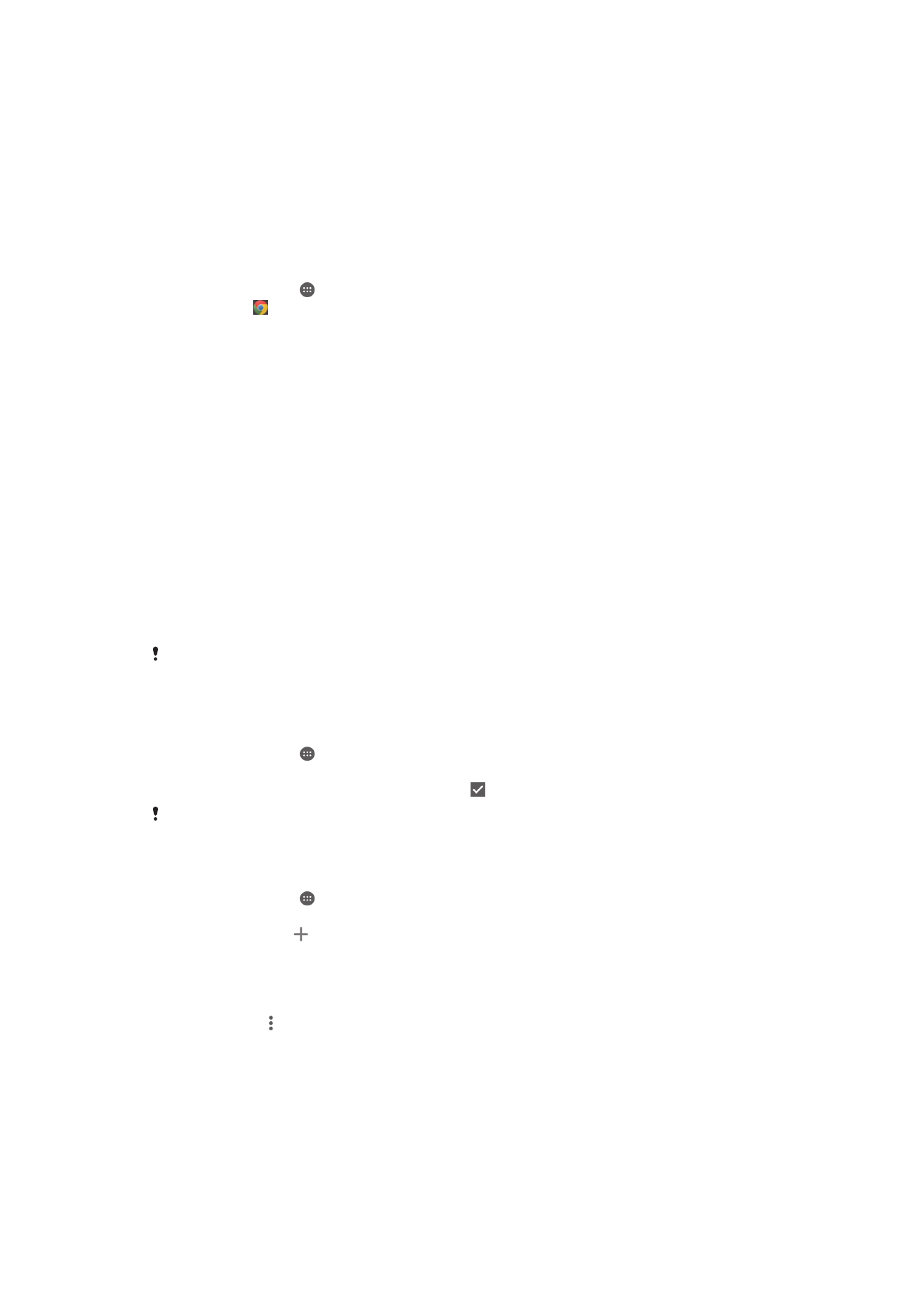
SIM 卡後第一次開啟裝置時,可選擇下載網際網路和 MMS 設定。
也可以稍後從設定目錄下載這些設定。
•
您可以隨時在裝置中手動新增、變更或刪除網際網路和
MMS 設定。如果您不慎變更或
刪除網際網路或
MMS 設定,請再次下載網際網路和 MMS 設定。
•
如果您無法透過行動網路存取網際網路,或如果多媒體訊息功能無法正常運作,即使網
際網路和
MMS 設定已成功下載至您的裝置,請參閱您裝置的疑難排解祕訣 (網址為
www.sonymobile.com/support/
) 以解決網路覆蓋範圍、行動數據連線以及 MMS 問題。
如果
STAMINA 模式已啟動以節省電源,當螢幕關閉時,所有行動數據連線都會暫停。如果這會導
致連線問題,請嘗試排除某些應用程式和服務,使它們不會暫停,或是暫時停用
STAMINA 模式。
如需詳細資訊,請參閱第
20 頁的
STAMINA 模式功能概覽
。
下載網際網路和 MMS 設定
1
在主畫面中,輕觸 。
2
尋找並輕觸設定
>更多>網際網路設定。
3
輕觸接受。成功下載設定後,狀態列會顯示 ,並且自動開啟行動數據連線。
如果無法將設定下載至裝置,檢查行動網路的訊號強度。移至沒有障礙物的開放空間或是窗戶旁,
然後再試一次。
手動新增網際網路和 MMS 設定
1
在主畫面中,輕觸 。
2
尋找並輕觸設定
>更多>行動網路。
3
輕觸存取點名稱
> 。
4
輕觸名稱然後視需要輸入名稱。
5
輕觸 APN 並輸入存取點名稱。
6
視需要輸入所有其他資訊。如果您不知道所需的資訊,請連絡您的電信業者以取
得詳細資料。
7
完成時,輕觸 ,然後再輕觸儲存。
8
如要選取您剛新增的
APN,輕觸該 APN 名稱旁的選項按鈕。在選取後,此 APN
會成為網際網路和
MMS 服務的預設 APN。
27
此為本出版品的網際網路版,
©列印後限供個人使用。
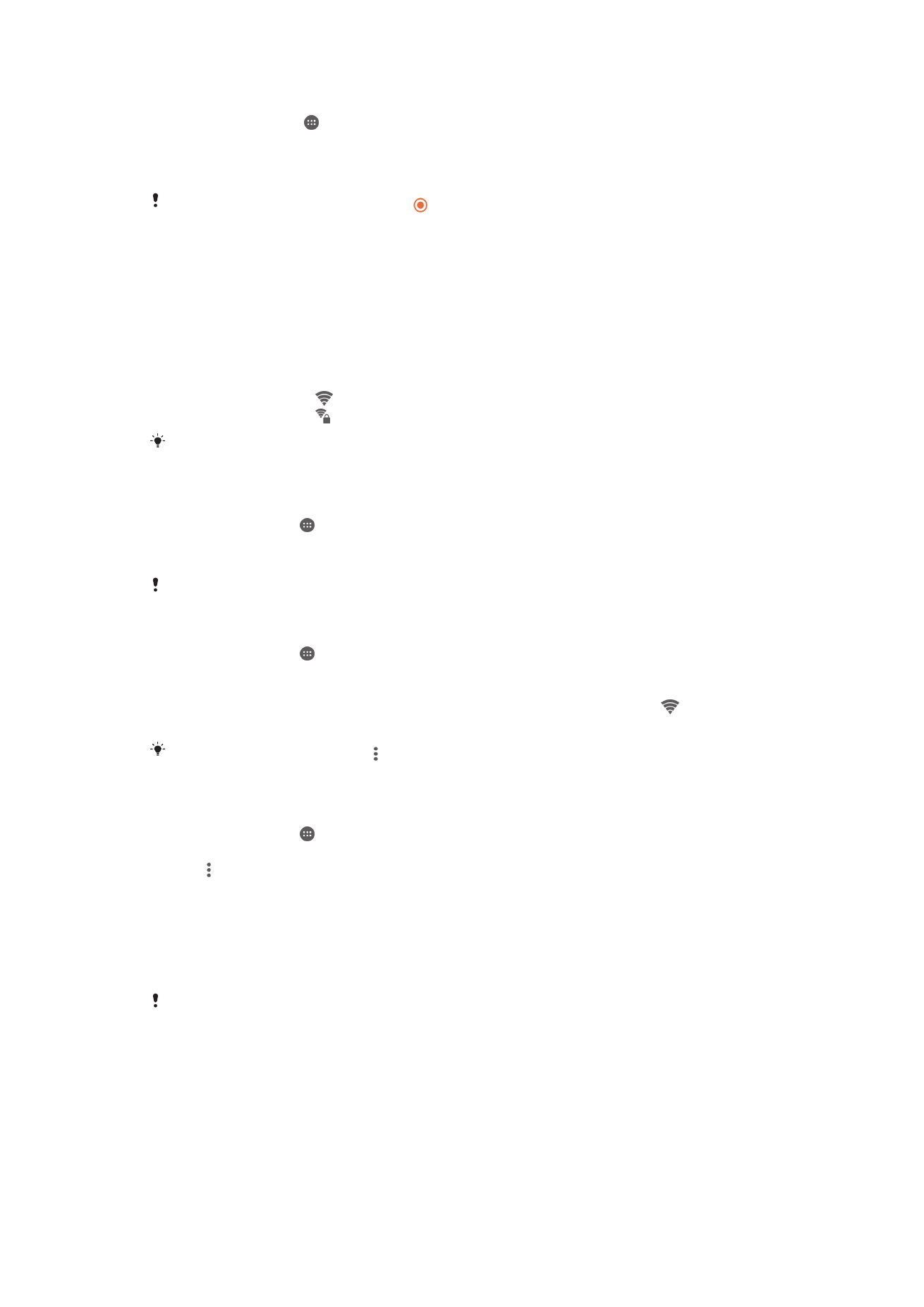
檢視網際網路和 MMS 設定
1
在主畫面中,輕觸
。
2
尋找並輕觸設定
> 更多 > 行動網路。
3
輕觸存取點名稱。
4
如要檢視更多詳細資訊,請輕觸可使用的項目。
如果有多個連線可用,會以標記的按鈕 指出作用中的網路連線。